今回は、IMEツールバーが非表示になってしまい困っていると生徒の方からご相談いただきました。
生徒の方にお伝えした再表示する方法をまとめておりますので、お役に立てれば幸いです。
IMEツールバーとは
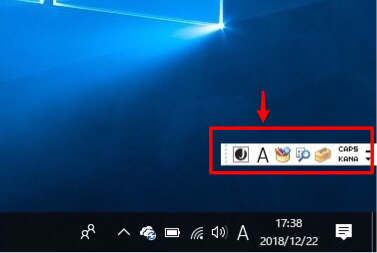
パソコン内の辞書機能と認識いただくと良いと思います。
変換で表示されない言葉を登録したり、読み方がわからない漢字を手書きパッドを使って入力することが出来ます
長文を入力することが多い方は、IMEツールバーの辞書機能を応用すると作業がとても効率よく行えるようになりますよ
IMEツールバーについてはこちらの記事も合わせてお読みください。
IMEツールバーを再表示する方法
それでは、非表示になってしまったIMEツールバーを再表示する方法をお伝えします。
スタートメニュー内の設定ボタンをクリックしてください
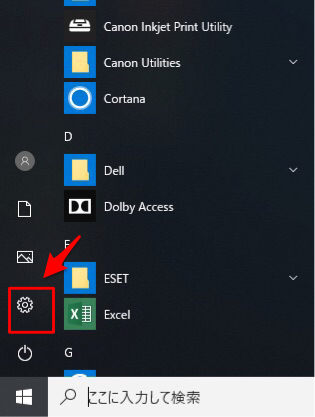
設定ウィンドウ内の時刻と言語をクリックしましょう。

次に、画面左側の地域と言語をクリックして、
画面右に表示されるキーボードの詳細設定をクリックしてください
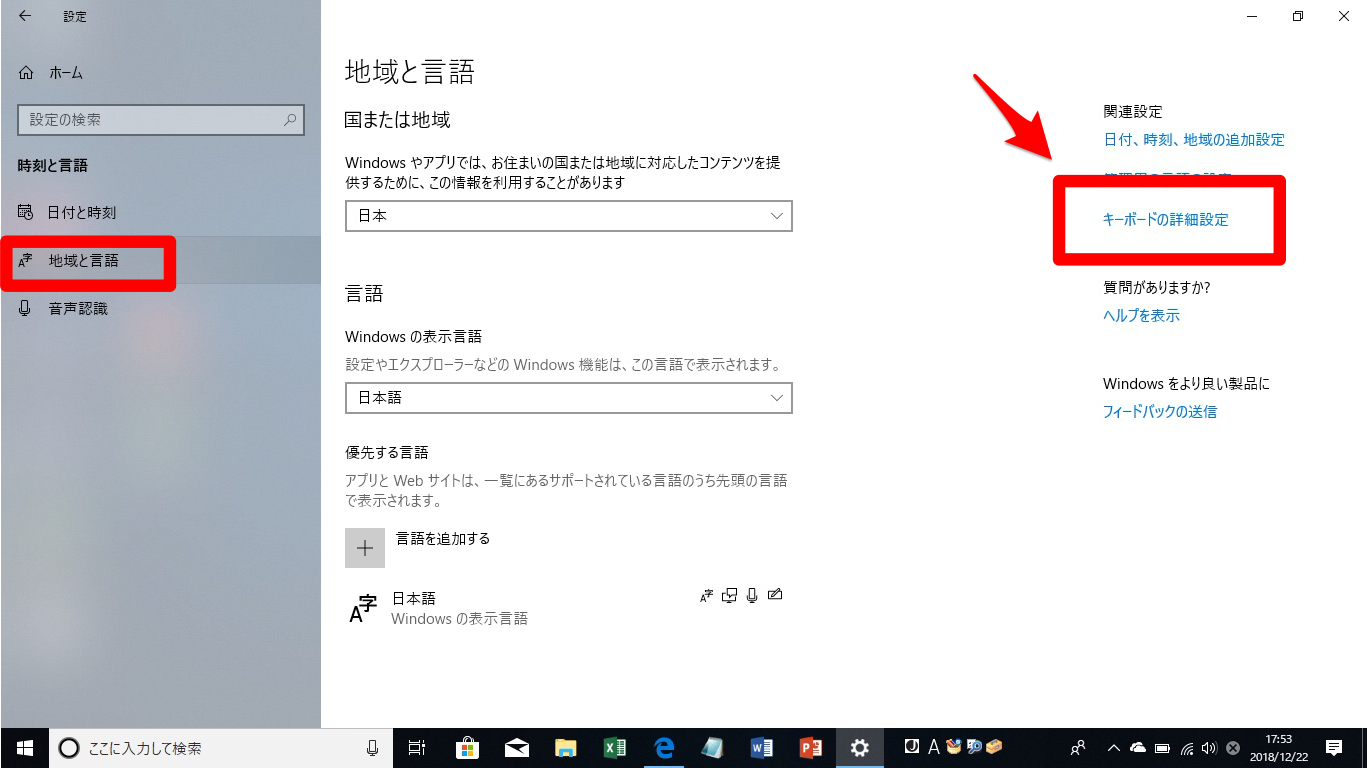
キーボードの詳細設定が表示されました
使用可能な場合にデスクトップ言語バーを使用するのチェックボックスをクリックしてチェックマークをつけておきましょう
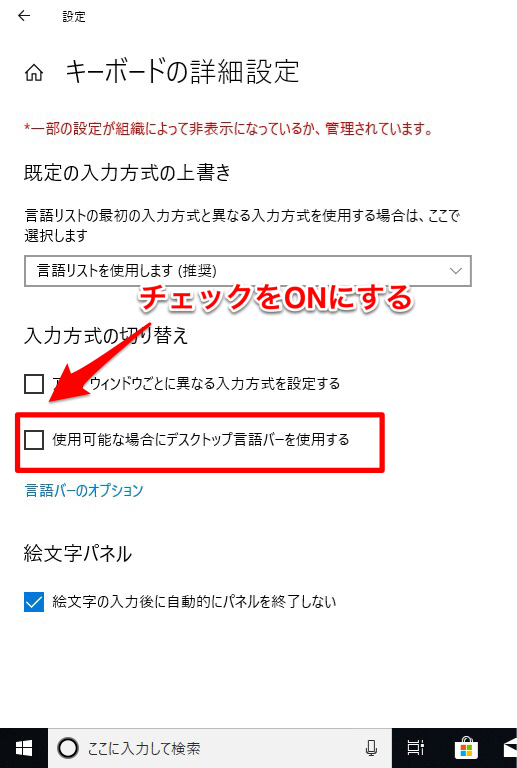
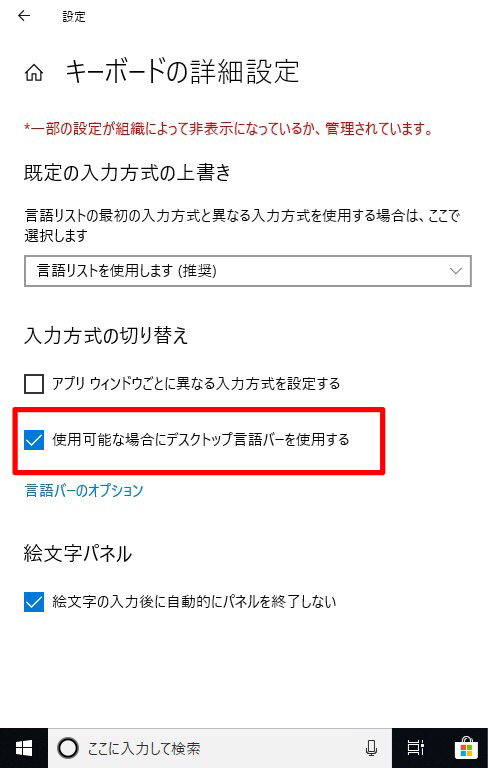
これで、デスクトップ画面にIMEツールバーが再表示されました。
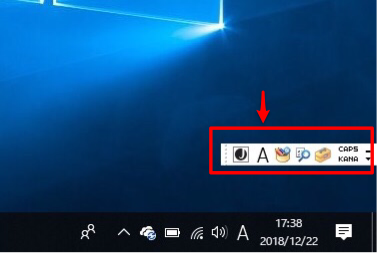
シニアのパソコン.comはブログ村のランキングに参加しています
この記事が役に立った!と感じてくださったら、ぜひ下のバナーをクリックしてください

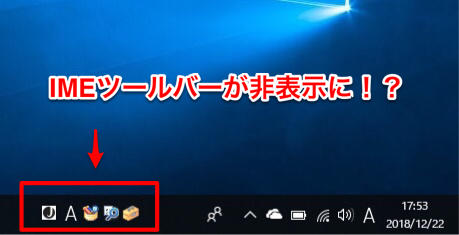
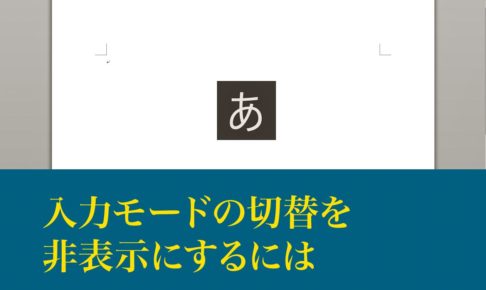

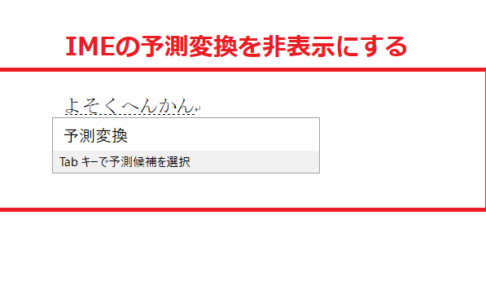


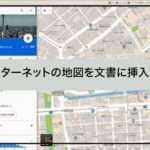





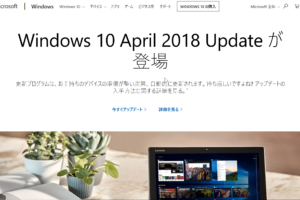










コメントを残す